
「Twitterを利用していて、画像がURL形式でしか表示されず困っている」との声をインターネット上で見かけます。
実はTwitterには、画像をURLで表示するための設定項目が用意されています。この設定を変更することで、画像を表示させることが可能です。
この記事ではTwitterで画像がURL形式でしか表示されない問題の解決策を紹介します。
画像がURL形式になってしまい表示されない
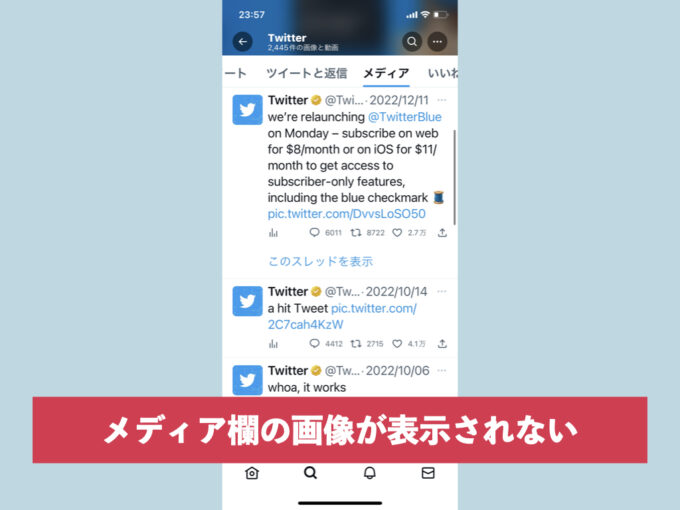
上記画面のように、Twitterで投稿された画像がURL形式(pic.twitter.com/●●●)になってしまい、表示されない場合があります。
これは設定の「メディアのプレビュー」という項目がオフになっているためです。
メディアのプレビューをオンにする方法
メディアのプレビューに関する設定手順は以下の通りです。
- 設定とプライバシーを開く
- 画面表示とサウンドを開く
- メディアのプレビューをオンにする
1 設定を開く
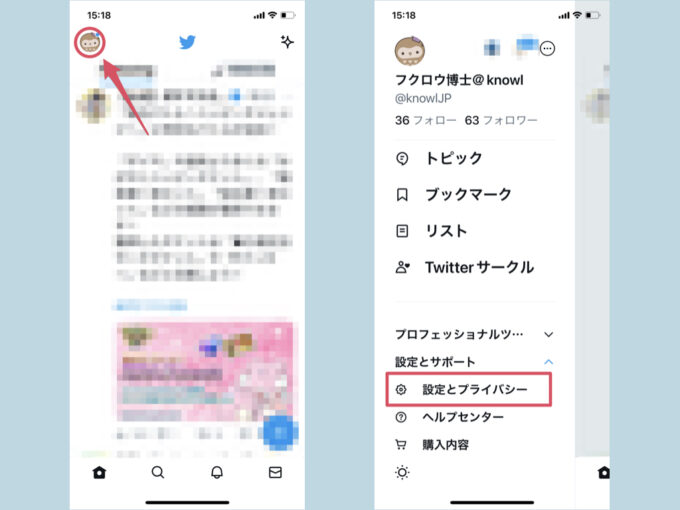
まずは左上のアイコン→設定とプライバシーへと進みます。
2 画面表示とサウンド を開く
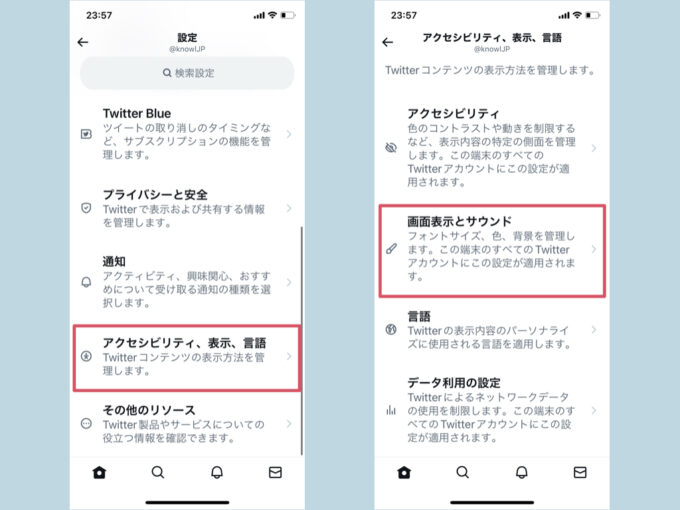
アクセシビリティ、表示、言語 → 画面表示とサウンド へと進みます。
3 メディアのプレビュー をオンにする
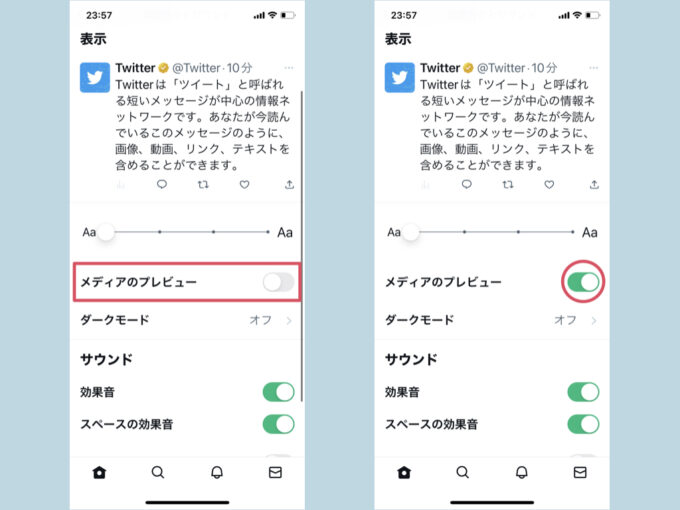
メディアのプレビューという項目をオンにすると、URL表示から画像表示に切り替わります。
注意
この設定は同端末で使用しているすべてのアカウントに適用されるため、(同端末で使用している)アカウントごとに設定を変えることが出来ません。
通信量の節約になる場合も
メディアのプレビューをオフにしておけば、ツイートをタップしない限り画像が表示されないため、通信量が節約できます。
ただし「その画像が興味のあるものかどうか」が判断しにくいため、余程のことがない限りは、メディアのプレビューをオンにしておくと良いかと思います。
合わせて読みたい



